Supprimer un compte d’identification Azure Automation
Important
Les comptes Azure Automation Run as, y compris les comptes Classic Run as, ont été retirés le 30 septembre 2023 et remplacés par des identités managées. Vous ne pourrez plus créer ou renouveler des comptes d’exécution via le portail Microsoft Azure. Pour plus d’informations, consultez Migration à partir de comptes d’identification existants vers une identité managée.
Les comptes d’identification d’Azure Automation assurent l’authentification pour la gestion des ressources sur le modèle de déploiement Azure Resource Manager ou Azure Classic à l’aide de runbooks Automation et d’autres fonctionnalités Automation. Cet article décrit comment supprimer un compte d’identification standard ou Classic. Lorsque vous effectuez cette opération, le compte Automation est conservé. Après avoir supprimé le compte d’identification, vous pouvez le recréer sur le Portail Azure ou avec le script PowerShell fourni.
Autorisations pour des comptes d’identification et des comptes d’identification classiques
Pour configurer, mettre à jour ou supprimer un compte d’identification et des comptes d’identification classiques, vous devez être :
Propriétaire de l’application Microsoft Entra pour le compte d’identification
(ou)
Membre de l’un des rôles Microsoft Entra suivants
- Administrateur d’application
- Administrateur d’application cloud
Suppression d’un compte d’identification ou d’un compte d’identification classique
Dans le portail Azure, ouvrez le compte Automation.
Dans le volet gauche, sélectionnez Comptes d’identification dans la section des paramètres de compte.
Dans la page de propriétés Comptes d’identification, sélectionnez le compte d’identification standard ou le compte d’identification Classic que vous voulez supprimer.
Dans le volet Propriétés, pour le compte sélectionné, cliquez sur Supprimer.
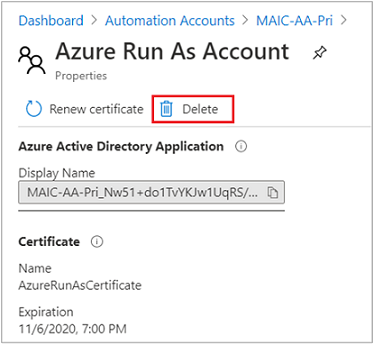
Pour suivre la progression de la suppression du compte, accédez à l’onglet Notifications du menu. Les comptes d’identification ne peuvent pas être restaurés après leur suppression.
Remarque
Nous vous recommandons de supprimer le compte d’identification à partir du portail du compte Automation. Vous pouvez également supprimer le principal de service à partir du portail Microsoft Entra ID >Inscriptions d’applications>. Recherchez et sélectionnez le nom de votre compte Automation dans la page Vue d’ensemble, puis Supprimer.